Fix: Hardlock.sys-feil i Windows 10
Miscellanea / / August 04, 2021
Annonser
Nesten alle brukere har opplevd problemer med Windows-oppdatering siden begynnelsen, og ingenting har endret seg ennå. Dette scenariet med oppdateringer som krasjer kontinuerlig og opplever BSOD (Blue Screen of Death) -feilen er forferdelig for Windows 10-brukere. På samme måte, i oktoberoppdateringen, kom mange brukere over feilmeldingen på nederste skjerm og sa: 'What failed: hardlock.sys,' og det er det vi skal håndtere i dag.
Problemene blir vanlige når brukeren prøver å installere en Windows Feature Update. Selv om prosessen begynner som vanlig, men til slutt mislykkes den og blir tilbakestilt når den er i siste installasjonsfase. I denne artikkelen vil vi veilede deg angående problemet og ta deg gjennom metodene for å fikse det i detaljerte trinn.

Innholdsfortegnelse
-
1 Hvordan fikse Hardlock.sys feil i Windows 10?
- 1.1 Metode 1: Registerredigering:
- 1.2 Metode 2: Avinstaller driveren via ledeteksten:
- 1.3 Metode 3: Oppdater driveren:
- 1.4 Metode 4: Sett Windows-oppdateringer på pause:
- 1.5 Metode 5: Avinstaller vinduoppdateringer:
Hvordan fikse Hardlock.sys feil i Windows 10?
For å fikse Hardlock.sys-feilen i Windows 10, må du logge på systemet ditt. Hvis du klarer det enkelt, er det vel og bra. Ellers må du kanskje starte i sikkermodus, gå inn i skjermbildet Avanserte oppstartsalternativer eller bruke installasjonsmediet til å starte.
Annonser
Metode 1: Registerredigering:
Hardlock.sys er en Aladdin HASP-programvarekomponent, det vil si en tredjepartsapplikasjon som gjør et registerjustering, kan komme til stor bruk. Dette kan hjelpe deg med å installere Windows 10-oppdateringene uten å møte BSOD-feilen.
Før du gjør det, er det viktig å opprette et systemgjenopprettingspunkt eller sikkerhetskopiere registret bare for forholdsregler. Deretter følger du trinnene nedenfor:
- trykk Windows-tast + R

- I Run-boksen, skriv “regedit”
- Trykk deretter på Tast inn knapp.
- Åpen Registerredigering
- Gå nå til stien nedenfor;
HKLM \ SYSTEM \ CurrentControlSet \ Services \ Hardlock
- Dobbeltklikk der på høyre rute Start alternativ
- Gå til egenskaper, og sett verdidataene som 4
- Klikk OK og Lagre Forandringene.
Metode 2: Avinstaller driveren via ledeteksten:
Som vi vet er hardlock.sys-prosessen kjent som Hardlock Device Driver for Windows NT. Noen ganger er det bare å avinstallere den problematiske driveren ved hjelp av kommandolinjen, den beste løsningen for å unnslippe feilen. Når du er ferdig med det, kan du prøve å installere oppdateringen på nytt, og den må fullføres uten feil.
- Først laster du ned haspdinst zip-fil
- Pakk deretter ut filen til din C: kjøre
- trykk Windows-tast + R helt
- I dialogboksen Kjør, må du skrive “Cmd”

- Trykk deretter på CTRL + SKIFT + ENTER for å åpne ledeteksten i admin / forhøyet modus
- Skriv eller kopier og lim inn kommandoen i det nylig åpnede vinduet, og trykk Tast inn
haspdinst.exe -kp -r -fr -v -purge
Annonser
- Når den problematiske driveren er avinstallert, kan du prøve å oppdatere systemet.
Metode 3: Oppdater driveren:
En annen løsning for å kvitte seg med feilen er å oppdatere den aktuelle driveren, følg trinnene nedenfor for å gjøre det;
- Trykk først Windows-tast + X
- Når strømbrukermenyen åpnes, trykker du på M nøkkel
- Etter at du har åpnet Enhetsbehandling-konsollen, utvider du listen over enheter og finner vakt Sjåfør
- Høyreklikk på den og velg OppdaterSjåfør alternativ
- I neste vindu og klikk på Søk automatisk etter drivere alternativ
- Følg deretter instruksjonene på skjermen og fullfør oppdateringsprosessen
Metode 4: Sett Windows-oppdateringer på pause:
Hvis du står overfor problemet for første gang, kan det hende at feilen løses når du stopper funksjonene for automatisk oppdatering av Microsoft.
- trykk Windows-tast + I
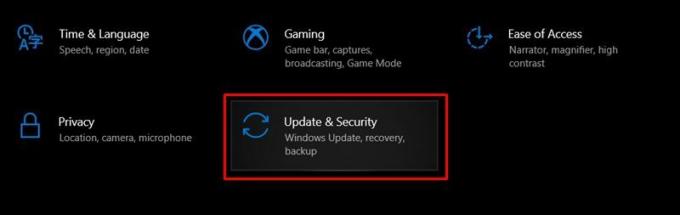
- Åpen Innstillinger og klikk på Oppdateringer og sikkerhet alternativ

- Klikk på Sett oppdateringer på pause i 7 dager (ved hjelp av dette alternativet kan du stoppe oppdateringene i 7 dager til)
- Deretter kan du klikke på Avanserte alternativer
- Rull ned og forsink eller oppdater oppdateringene i opptil 30 dager
- Etter å ha utført endringene, gå ut av Windows-oppdateringsvinduet.
Metode 5: Avinstaller vinduoppdateringer:
Avinstallering av oppdateringene av Windows for en viss tid, til en nyere versjon blir utgitt i fremtiden, er det beste alternativet du har i hånden for å håndtere denne feilen.
- Gå til Innstillinger
- Klikk på alternativet Oppdatering og sikkerhet alternativ

- Klikk deretter på Se oppdateringsloggen alternativ
- Der ser du en liste over nylige Window-oppdateringer.
- Du kan klikke på Avinstaller oppdateringer alternativet fra listen og følg instruksjonene på skjermen
- Når prosessen er fullført, start enheten på nytt.
La oss anta at enheten din går som den skal. Vi vet at hardlock.sys-feilen i Windows 10 er ganske vanlig, men det kan være veldig frustrerende å takle det. I en slik situasjon kan du føle deg som å kaste enheten - men vent!
Annonser
Ta deg litt tid, og prøv metodene vi har foreslått ovenfor. Metodene som er foreslått av oss er prøvd og testet og hentet fra pålitelige kilder. Hvis du har spørsmål eller tilbakemeldinger, kan du skrive ned kommentaren i kommentarfeltet nedenfor.

![Liste over beste tilpassede ROM for Nubia Z9 Max [Oppdatert]](/f/3cf160e35e9c09adbf4cdf27e6dd85e7.jpg?width=288&height=384)

